💡 Cara Sharing Printer di Jaringan LAN
💡 Cara Sharing Printer di Jaringan LAN
Diposting oleh Dinda Fitrah Umami | Tanggal: 27 mei 2025
Hey guys! Di postingan kali ini, gue bakal sharing tentang cara sharing printer. Ini pengalaman real yang gue alamin sebagai anak TJKT. Let’s go! 🔥
📑 Daftar Isi
🖨️ Apa Itu Printer Sharing?
Printer sharing adalah proses membagikan akses satu printer ke banyak komputer dalam jaringan LAN. Biasanya dilakukan di kantor, lab, atau rumah dengan banyak pengguna.
💻 Syarat & Persiapan
- Satu komputer yang terhubung langsung ke printer (komputer host/server).
- Semua komputer terhubung dalam jaringan yang sama (LAN/WiFi).
- Printer sudah terinstall dan bisa dipakai di komputer host.
🛠️ Langkah-langkah Sharing Printer
✅ 1. Aktifkan Printer Sharing
- Buka Control Panel > Network and Sharing Center > Change advanced sharing settings
- Aktifkan:
📤 2. Share Printernya
- Buka Control Panel > Devices and Printers
- Klik 2 kali printer yang terhubung > klik sharing
- Masuk tab Sharing
- Centang Share this printer
- Klik OK
🌐 3. Akses Printer dari Komputer Lain (Client)
- Buka File Explorer
-
Ketik
\\IP-Address-Serveratau\\NamaKomputerdi address bar - Klik kanan printer yang muncul > pilih Connect
- Tunggu hingga driver terinstal otomatis
- Printer siap digunakan! 🖨️✅
untuk cara akses printernya silahkan klik disini cara akses printer
"Focus on consistency over intensity—small actions done regularly often lead to bigger, lasting results than occasional bursts of effort" - Journey Anak IT
🎯 Penutup
Dengan setup ini, lo bisa print dari mana aja selama terhubung ke jaringan. Gampang, praktis, dan anti ribet! Cocok buat anak IT, guru, atau staff admin yang kerja cepat.
- Gunakan IP statis untuk komputer host biar nggak berubah-ubah.
- Cek firewall kalau client tidak bisa melihat printer.
- Bisa juga pakai metode printer sharing via Group Policy untuk skala kantor besar (lanjut level pro 🤓)
Kalau lo suka konten kayak gini, jangan lupa follow blog gue dan share ke
temen lo ya!
#JourneyAnakIT #BelajarIT #TutorialTJKT


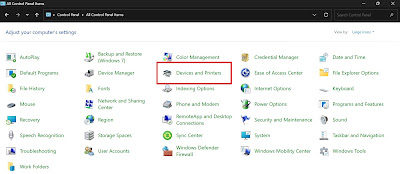






Komentar
Posting Komentar
Terima kasih sudah membaca artikel ini! 😊 Saya ingin mendengar pendapatmu, jadi silakan tinggalkan komentar di bawah. Pastikan komentar kamu relevan dan sesuai dengan topik. Kami akan berusaha menjawab secepatnya! ⏱️
Aturan Komentar:
* Gunakan bahasa yang sopan dan hormati pendapat orang lain. 🙏
* Komentar yang mengandung spam atau tidak relevan akan dihapus. 🚫
* Komentar yang membangun akan sangat dihargai! 👍
Silakan isi kolom komentar di bawah ini! 👇